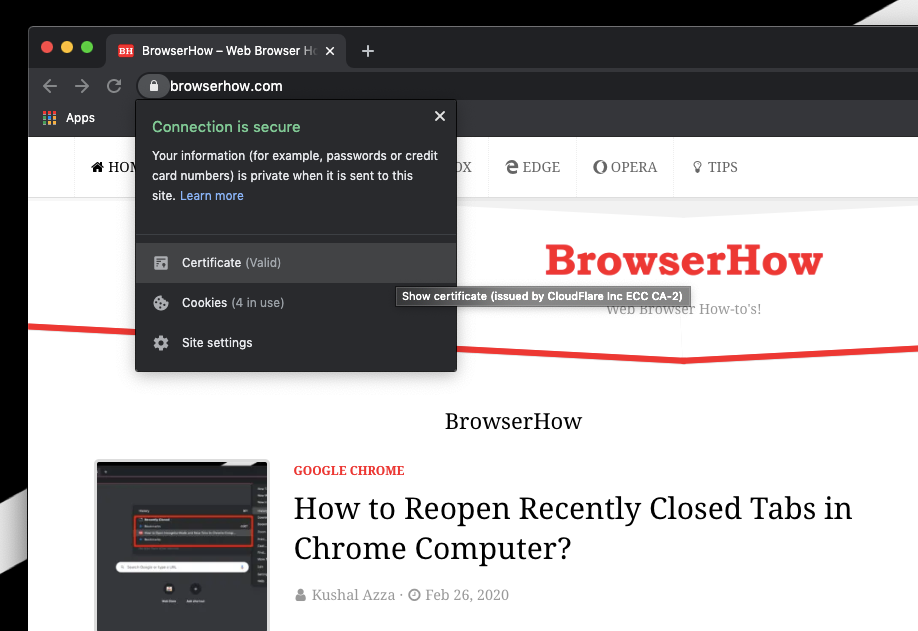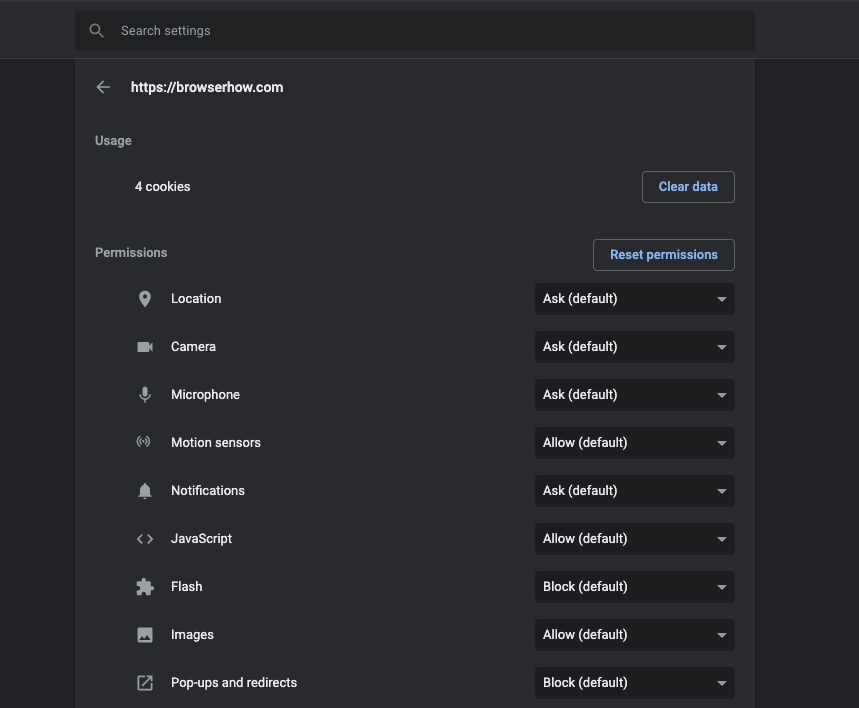Как просмотреть информацию о сайте и настройки на компьютере Chrome
Мы часто полагаемся на подлинные и надежные сайты для поиска информации в Интернете или совершения покупок. Меню информации о сайте в браузере Google Chrome поможет определить и подтвердить подлинность веб-сайта.
Он помогает проверить защищенное соединение, действительность сертификата, безопасность и многие другие параметры, которые не видны невооруженным глазом. Если соединение защищено, на нем будет отображаться значок замка, в противном случае появится предупреждение о небезопасном сайте.
Программы для Windows, мобильные приложения, игры - ВСЁ БЕСПЛАТНО, в нашем закрытом телеграмм канале - Подписывайтесь:)
Некоторое время назад, когда я читал новости в Интернете, я обнаружил кражу конфиденциальной информации в Интернете. Это также заставило меня усомниться в моих настройках конфиденциальности, и я решил что-то с этим сделать. В настройках сайта хром был ответ на мои проблемы!
Наряду с деталями безопасности сайта Google Chrome также предлагает Настройки сайта которые помогают настроить разрешения сайта для различных параметров в браузере.
Такие параметры, как звук, микрофон, камера, уведомление и другие ценные функции, доступны в браузере в настройках сайта Chrome.
Просмотр информации о сайте
Как уже упоминалось, для просмотра информации о сайте функция информации о сайте помогает предупредить о небезопасных соединениях и прочитать информацию о сайте, такую как сведения о сертификате и т. д. Если вы знаете, где находятся настройки сайта в Chrome, половина работы сделана!
Вот шаги для просмотра информации о любом сайте на компьютере Chrome.:
- Запуск браузер Google Chrome на вашем компьютере.
- Открой Веб-сайт где вы хотите проверить информацию.
- Нажать на Замок
 в адресной строке.
в адресной строке. - Проверьте, соединение с сайтом защищено или нет.
- Выбрать Сертификат открыть для получения дополнительной информации о проверке.

Это поможет вам просмотреть информацию о сайте, такую как сертификат, безопасность, аутентификация, действительность и т. д., чтобы убедиться, что сайт является законным.
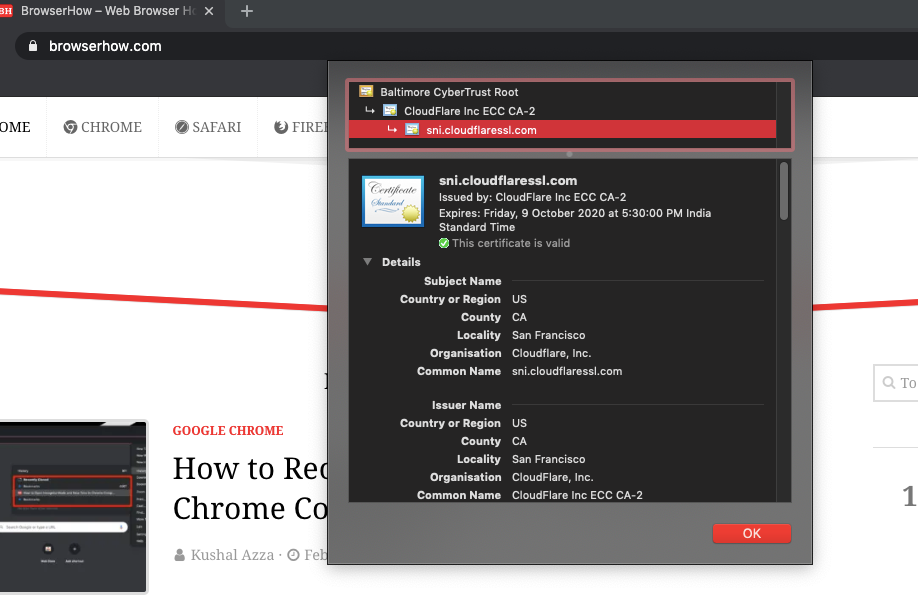
Так выглядит информация о сертификате в браузере Chrome на компьютере. Вы можете прочитать имя эмитента, организацию, срок действия и все другие данные, чтобы проверить подлинность.
Изменить настройки сайта
Во всплывающем окне сведений о сайте вы можете настроить параметры сайта в Chrome, чтобы включить или отключить разрешения для текущего сайта.
Вот шаги, чтобы изменить настройки сайта Chrome для компьютерного устройства.:
- Запуск браузер Google Chrome на вашем компьютере.
- Открой Веб-сайт где вы хотите проверить информацию.
- Нажать на Замок
 в адресной строке.
в адресной строке. - Выбрать Настройки сайта меню для настройки.

Это поможет вам изменить настройки, связанные с сайтом, такие как звук, уведомление, микрофон и т. д., чтобы настроить хром для настройки сайта для конкретного веб-сайта.
Вы также можете очистить файлы cookie и данные кеша для выбранного сайта и даже сбросить настройки разрешений.
Итог: информация и настройки сайта компьютера Chrome
Функция Google Chrome для оповещения о небезопасных сайтах выдающаяся. Это помогает проверить подлинность и достоверность веб-сайта, позволяя нам просматривать сертификат сетевого подключения. Особенно при посещении платежных шлюзов или торговых сайтов нам необходимо обеспечить сквозное шифрование соединения между нашим браузером и хост-сервером.
Кроме того, функция настройки прав доступа к различным службам в браузере для сайта помогает в детальном контроле. После того, как у меня был доступ к настройкам сайта в Chrome и я знал, как просматривать информацию о сайте, я мог проверить подлинность веб-сайта задолго до его посещения. Таким образом, я также могу быть уверен в своей конфиденциальности!
Настройки сайта помогают вам управлять всеми разрешениями, которые вы дали определенной странице. Вы можете в любое время заблокировать разрешение, такое как камера, микрофон, местоположение и т. д., поэтому сайт не сможет использовать такую информацию.
Точно так же вы можете просмотреть информацию о сайте и разрешениях в браузере Chrome Android. Хотя мы не видим все параметры, как в браузере Chrome, он ограничен несколькими службами и разрешениями.
Каковы ваши текущие настройки для всех разрешений сайта на хромированном компьютере? Блокируете ли вы какой-либо сервис доступ к нашему блогу?
Наконец, если у вас есть какие-либо мысли о том, как просмотреть информацию и настройки сайта на компьютере Chrome, не стесняйтесь заглянуть ниже. поле для комментариев.
Программы для Windows, мобильные приложения, игры - ВСЁ БЕСПЛАТНО, в нашем закрытом телеграмм канале - Подписывайтесь:)